EC2インスタンス作成・ログイン
はじめに
業務などでEC2インスタンスを作成する機会があったので作成方法を調べてみた。
EC2インスタンス作成を頻繁に行うことはないので個人の学習用としても本記事にまとめてみたいと思います。
EC2インスタンス作成手順
前提
EC2管理者権限もつIAMユーザーでログインする
リージョンは「東京」とする
無料枠での作成とする
ログイン端末はMacとする
検索窓に「EC2」と入力し検索する

2.左ペインから「インスタンス」を押下

3.「インスタンスを起動」を押下

4.インスタンスの名前をつける

5.OSを選択する
例として「Amazon Linux」を選択する
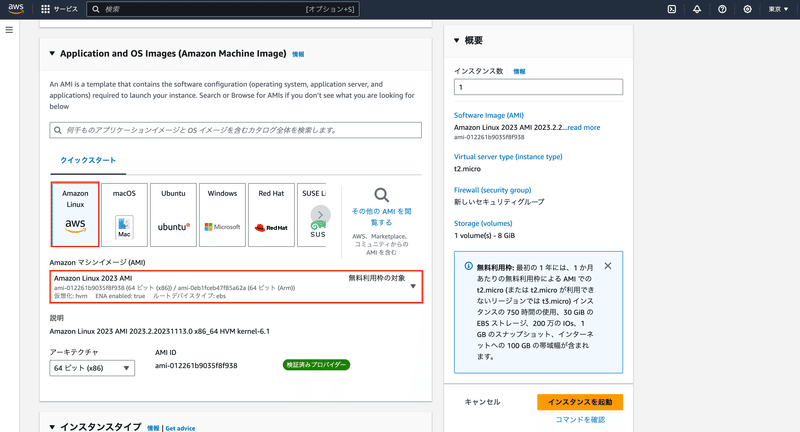
6.メモリ容量を選択する
例として「t2.micro」を選択する

7.インスタンスにログインする際に必要となるキーペアを設定する
①「新しいキーペアの作成」をクリック

②任意の「キーペア名」を入力し、キーペアのタイプを選択する
「キーペアを作成」押下後キーペアファイルがダウンロードされるので
大切に保管する

8.残りネットワーク設定、ストレージを設定、高度な詳細は任意で設定
例としてはデフォルトのままとする

9.「インスタンスを起動」を押下

10.成功のメッセージが表示され、正常にインスタンスが作成されたことを
確認する
インスタンスにログインする
ターミナルを起動する
以下のコマンドを実行する
ssh -i ec2-key.pem ec2-user@【EC2インスタンスのパブリックIPアドレス】※コマンド実行時にインスタンス作成時にダウンロードした
キーペアファイルを同階層に配置して読み込まれるようにする。
ファイル名、EC2インスタンスのパブリックIPアドレスは適切なものを使用
※ワーニングメッセージが表示され接続できない場合は、
鍵ファイルのパーミッションが他のユーザーにも閲覧できる状態に
なっているため。
以下コマンドを実行し、自分だけしか読み込めないようにする。
(400の「4」は読み込み属性しか付いていないことを示す。)
chmod 400 ec2-key.pem3.セキュリティ警告が出たら「yes」を入力
4.接続が完了し、EC2インスタンスのウェルカムメッセージが
表示されることを確認
, #_
~\_ ####_ Amazon Linux 2023
~~ \_#####\
~~ \###|
~~ \#/ ___ https://aws.amazon.com/linux/amazon-linux-2023
~~ V~' '->
~~~ /
~~._. _/
_/ _/
_/m/'この記事が気に入ったらサポートをしてみませんか?
